Como Fazer Dashboard no Excel | Planilha Download Grátis | Bonito e Moderno
Вставка
- Опубліковано 30 кві 2024
- 🟢 APRENDA EXCEL COMIGO NO CURSO COMPLETO DE EXCEL COM CERTIFICADO: excelentejoao.com.br/sejaexcel...
🔵 PLANILHA EXCEL GRÁTIS DOWNLOAD: excelentejoao.com.br/wp-conte...
Nessa vídeo aula gratuita de Excel, vamos aprender Como Fazer Dashboard no Excel Moderno Bonito e Completo passo a passo do zero e com Tabela Dinamica e Grafico Dinamico para nos ajudar no dia a dia e no mercado de trabalho.
O Dashboard, também conhecido como painel de controle, é uma ferramenta de gestão visual que apresenta, de forma clara e objetiva, tudo o que você precisa para monitorar a evolução dos resultados do seu negócio e garantir o atingimento das suas metas.
Então, como o Dashboard você pode analisar os resultados de forma simples e interativa, além de de ajudar na tomada de decisões no dia a dia e no mercado de trabalho.
Para fazer um Dashboard no Excel, podemos seguir os passos abaixo.
1 Ter uma Base de Dados.
2 Transformar a Base de Dados em uma Tabela com a ferramenta formatar como Tabela.
3 Criar Tabela Dinâmica a partir da Tabela.
4 Criar Segmentação de Dados.
5 Criar a Imagem de Fundo do Dashboard com Objetos ou Figuras ou Ícones.
6 Criar Gráficos Dinâmicos e Cartões de Valores.
1 Ter uma base de dados no Excel é o primeiro passo, pois precisamos de informações para que possamos fazer gráficos, fazer tabelas, fazer pivot tables e pivot charts etc. É necessário uma base de dados para poder fazer o Dashboard.
2 Criar uma Tabela no Excel é utilizar a Ferramenta chamada formatar como tabela. Então, vamos pegar nossa base de dados e transformar ela numa tabela com uma funcionalidade muito importante do Excel.
3 Criar uma Tabela Dinâmica no Excel pode nos auxiliar muito na criação do Dashboard, pois com a tabela dinâmica podemos fazer os gráficos dinâmicos, ou seja, sempre que fizermos qualquer filtros ou segmentação de dados, as informações dos gráficos vão atualizar de modo automático. A tabela dinâmica também é conhecida como pivot table e o gráfico dinâmico é conhecido como pivot chart.
4 A segmentação de dados, ou ainda conhecida como, caixinha de opções, lista de opções, botão de filtro, botões de seleção, filtro dinâmico etc., vai ser muito importante para deixar a nossa planilha interativa no Excel. Toda vez que algum informações for selecionada a partir da caixa de segmentação de dados, todos os valores na planilha, todos os valores no Dashboard serão atualizados automaticamente. Dessa forma, conseguimos deixar a nossa planilha no Excel interativa e dinâmica. Apenas com cliques conseguimos filtrar as informações que precisamos visualizar.
5 Criar o fundo do Dashboard é muito importante pois podemos deixar o dashboard moderno e bonito apenas com a imagem que escolhemos para o fundo da tela da planilha do Excel.
Podemos utilizar figuras e objetos como retângulos, quadrados, círculos, retângulo com cantos arredondados etc. Além de podermos utilizar ícones ou imagens do nosso computador.
6 Os gráficos dinâmicos, ou pivot charts, vão deixar o nosso dashboard mais bonito e interativo no Excel. Toda vez que qualquer valor for filtrado e uma segmentação de informações for feita, os gráficos já atualizam de modo automatico, mostrando apenas as informações selecionadas.
#ExcelenteJoão #Excel #Dashboard
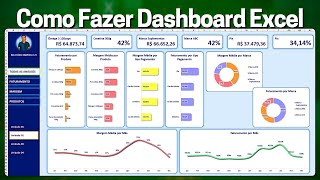








🟢 APRENDA EXCEL COMIGO NO CURSO COMPLETO DE EXCEL COM CERTIFICADO: excelentejoao.com.br/sejaexcelente
🔵 PLANILHA EXCEL GRÁTIS DOWNLOAD: excelentejoao.com.br/wp-content/uploads/2024/05/Dashboard-Moderno-4j_Pv6fB6vI.xlsx
Parabéns. Muito prático. Muito didático.
Sou muito grato
merece 1000000
de likes
Meu amigo, vc está de parabens, conhece bastante e o mais impprtante DIDÁTICA, nem todos conseguem.
#conhecimento#didatica#praticidade
TMJ
Cara caíu como uma luva, tava precisando disso ontem. Parabéns! Ótima explicação.
Parabéns pela excelente explicação, você é fantástico.
João, estou muito feliz, consegui seguir e fazer!!Ficou UAU!! Obrigado pelo excelente Trabalho, João.
Muito bom, clean, elucidativo e atraente. Como Vocês dizem, muito supimpa. Obrigado.
Excelente trabalho, João !
Excelente aula, didática perfeita!!!
Show de Bola
Muito bom! Muito obrigado João
Comprei seu curso estou estudando otimo parabéns
Show de bola
maravilhoso...parabéns
Perfeito 👍🏽
Excelente!!!
Top
Parabéns pelo trabalho e pelo ensinamento. Aprendi algumas coisas novas. Por acaso vc já fez alguma planilha com dashboard de controle de patrimônio Ativo ? Mais uma vez parabéns,
Acho quem começar a focar os conteúdos em excel onlaine irá sair na frente no quesito referência
Boa noite, poderia fazer em um Video futuro um Dashboard moderno que funciona no excel 365 onlaine, desd já eu agradeço, pois as empresas estão focada emultilizar cada vez mais o excel onlaine e não mais o modelo dekstop
Boa noite, eu fiz uma tabela dinâmica de medições minuto a minuto, teria algum jeito de usando a tabela dinâmica fazer a média da medição das medições a cada 5 min?
Como fazer um ponto de equilíbrio no meu caso para um Condomínio e possível fazer uma automatização balancete
Olá, segui seu exemplo, ficou bom meu dashboard, porém eu não soube fazer pra quando cadastrar un novo registro, ele mostra automaticamente no dashboard...
como fixar as escritas na caixa de icone ? pra quando eu mover a escrita mover junto
Se for em uma planilha de vendas e os consultores colocarem mais informações, o dashboard atualiza essas informações?
Atualize na tabela dinâmica, botão direito, "atualizar", isso atualizará no dash
Pode me ajudar quanto ao gráfico? Como faço para as informações da tabela dinâmica se comunicar com a tabela principal? fiz o seu passo a passo , mas ao inserir novos dados, eles não estão alimentando as tabelas dinâmicas e nem o gráfico feito através delas
Só clicar com o botão direito do mouse na tabela dinâmica e ir em atualizar.